-
Compteur de contenus
3 764 -
Inscription
-
Dernière visite
-
Jours gagnés
5
Type de contenu
Calendrier
Profils
Forums
Blogs
Galerie
Articles
Variétés
Breeder
Grow Report
Smoke Report
Produits
Marque
Guides
Messages posté(e)s par Gen
-
-
Yop
Changement de librairie pour l'AM2320, inclus maintenant la fonction de réveil pour la sonde.
L'échantillonnage de la t° et de l'HR se fait toutes les 4 secondes.
++
GEN
-
 1
1
-
 1
1
-
-
Yop
Expédition mercredi matin, j'ai pris un peu de retard dans les burn-tests des shields. Désolé pour le petit contre-temps
++
GEN
-
Yop
Clôture de l'offre à 82€ frais de port inclus pour les membres CW le 30 septembre, par la suite ils ne seront disponibles que sur mon site au prix commercial.
++
GEN
-
Yop
Les shields sont terminés, soudés, programmés et testés.
Expédition lundi comme prévu..
++
GEN
-
 1
1
-
-
Yop
Explication du fonctionnement et aide à la configuration.
IMPORTANT
Le logiciel gérera automatiquement tous les paramètres de toutes les fonctionnalités,que vous soyez en floraison ou en croissance, cela ne nécessitera pas de réintroduction, ou de modification de votre part, ils suffira juste d'activer dans la page "selection/activation" le mode désiré. Les nouveaux paramètres seront immédiatement pris en charge
L'arduino ne possédant qu'un seul processeur, toutes les fonctionnalités seront suspendues tant que vous resterez en mode setup, il est impératif de revenir à la page principale pour que les processus puissent reprendre leur cours
Le temps d’échantillonnage des des capteurs se fait toutes les 4 secondes, les valeurs affichées sur le graph sont les moyennes calculées sur 4 minutes
ECLAIRAGE
Le logiciel vous permet les chevauchements de jours aussi bien pour l'option lampe que pour les canaux LED
exemple : début d'éclairage 20hr40, extinction 08hr40.
En ce qui concerne le mode progressif pour les leds, le temps croissant et décroissant sont inclus dans la plage définie start-stop
exemple :
Start : 06hr00 Stop : 18hr00 durée: 30min
Cela signifie que le calculateur enverra aux ballasts à partir de 06hr00 une intensité croissante jusqu'à 06hr30, à partir de 06h30 l'intensité sera maximum jusqu'à 17hr30 et sera décroissante pour arriver à 0 à 18hr00
Pour les ballast avec scintillement résiduel à une commande de 0, les pins 49 (channel PWM2), 51(channel PWM1),53(channel resistif) de l'arduino vous permettront de piloter des relais bipolaires, pour une coupure simultanée phase et neutre
Si la fonction safeTemp/Overtemp est activée, l'intensité lumineuse des leds sera réduite de 20% si la température intérieure est supérieure à 28°C
Cette restriction ne s'applique que lorsque l'intensité envoyée au ballast est de 100%, une réduction d'intensité en phase croissante ou décroissante n'est pas nécessaire
pour le canal LED à commande résistive, le relais miniature coupera la sortie résistance afin que l'intensité de l'éclairage soit au maximum de la capacité du ballast. A contrario, il sera activé en cas d'0verTemp, afin de réduire l'intensité lumineuse.
Dans ce cas, même si l'indicateur montre 100%, il sera en rouge, mais les ballasts ne seront pas à leur puissances maximums
ARROSAGE
Pour les arrosages journalier (1xJour) ou les arrosages pluri-hebdomadaire (1x tous les n jours) utilisez l'option arrosage
Pour les arrosages répétitifs (aéro/coco) utilisez l'option buller/springler, vous pourrez définir des temps ON et OFF différents pour le jour et la nuit, la référence jour/nuit vient des horaires introduits dans l'option lampe,
ATTENTION, si vous ne travaillez qu'avec des leds, il faudra également introduire vos horaires de fonctionnement dans la partie lampe, elle sert de base à tous les calculs
CO2
Lorsque cette option est activée, elle ne fonctionnera que de jour en période de floraison, le programme est configuré afin de faire un maximum d'économie de gaz.
cette option travaillera de manière cyclique avec plafond maximum, afin de ne pas dégazer à outrance.
Lorsque le CO2 est en activité, les moteurs intra et extra seront coupés, afin de ne pas sortir inutilement le gaz injecté, cet arrêt durera le temps du dégazage + le temps déterminé dans pause CO2, si celui ci est à zéro, les moteurs reprendront leur activité directement à l'issue du dégazage
PARAMÈTRES ENVIRONNEMENTAUX
Introduisez vos valeurs moyennes désirée de t° & humidité pour la floraison et la croissance, de jour et de nuit.
le calculateur définira lui même les balises min et max
-3°C et de +3°C pour la température avec un hystérésis de 1°C
-5% et + 5% pour l'humidité avec un hystérésis de 3%
Ce sont ces paramètres qui définiront les fonctionnement du brumisateur,dessiccateur, chauffage, refroidissement.
Concernant les moteurs, c'est la température moyenne introduite qui servira de basse au calcul des vitesses intracteur et extracteur
VENTILATION
les vitesses sont calculée de manière linéaire, cependant je recommande de mettre les vitesses minimums intra et extra à 1, mais vous pouvez également modifier cette balance afin de créer une surpression ou une dépression pour votre environnement.
Dans les cas ou l'option OverTemp/SafeTemp est activée, et que la température extérieure est supérieure à la t° interne de votre environnement, l'extracteur se mettra automatiquement sur la vitesse 1 et l'intracteur sera coupé, ceci afin de ne faire rentrer que le minimum d'air nécessaire au renouvellement de celui-ci
Quand l'OverTemp/safeTemp est en activité, les vitesses affichées seront en rouges
RESET
Cette option remettra tous les paramètres à leurs valeurs initiales, une fois cette option activée, attendez 5 secondes avant de faire quoi que ce soit d'autre.
(le temps que le calculateur et la mémoire reprennent leurs paramètres originaux
MATERIEL
Veillez à ce que vos soudures soient propres et isolées, utilisez des câbles dédiés à la transmission de données pour les sondes (câbles USB par exemple)
la longueur des câbles des sondes et de l'écran sont recommandées à 5m maximum. (concernant l'AM2320, le constructeur donne 20m maximum, perso je n'ai pas fait l'essai sur plus de 5m), il vaut mieux avoir les longueurs adéquates, que des câbles trop longs.
ECRAN NEXTION
de base je fourni le fichier TFT pour un modèle 4.3", mais vous pouvez mettre un 5" ou un 7", dans ce cas contrôlez que la consommation globale en 5V ne dépasse pas la capacité de votre arduino.
Les relais et les platines moteurs fonctionnant maintenant en 12V, ne sont pas à compter dans ce calcul.
Si vous désirez modifier l'interface du NEXTION, il est impératif de n'effacer aucun élément, repositionnez les et changez en les couleurs ou les images, la taille ou la police, car en cas d'effacement, les index d'objet de la page sur laquelle vous travaillez, ne correspondront plus avec les références dans le code, donc si ne vous y connaissez pas en programmation, n'effacez aucun objet, par contre vous pouvez en ajouter, ceux si auront les index à la suite des index existants, à vous ensuite de les référencer dans le code.
Pour effacer le graphique, il suffit simplement d'appuyer sur la zone de graphique
MODE SETUP
Pour rentrer en mode setup et accéder au options de configuration, une simple pression sur le bouton poussoir relié au connecteur trigger suffit
pour sortir du mode ou retour de page, appuyez sur les flèches retour de vos pages.
N'oubliez pas, que pour que les paramètres introduits soient mémorisés et pris en compte vous devez valider vos changements en appuyant sur l'icône de sauvegarde.
Sans quoi rien ne sera enregistré, lors de l'enregistrement, un indicateur d'avancement vous signalera sa progression, attendez que cela soit terminé avant de faire quoi que ce soit d'autre.
Cette validation est nécessaire sur toutes les pages sauf pour la page de sélection et d'activation.
Bon grow avec le GROWDUINO V5
-
 2
2
-
 1
1
-
-
Yop
Suivi mis à jour, la prochaine expédition concernera @cad1664
Je suis en attente de relais pour finaliser
++
GEN
-
POUR L'INSTALLATION PROCÉDEZ COMME SUIT
1 - PROGRAMMATION DE L’ÉCRAN
- copiez le fichier TFT, sur une SD CARD de maximum 32Gb
- introduisez la carte SD dans son emplacement à l'arrière de l'écran
- assemblez le petit adaptateur fourni avec l'écran au bout d'un câble USB
- connectez à l'écran le câble JST 4 fils fourni avec l'écran
- le fil noir du JST va sur la pin (-) du petit adaptateur
- le fil rouge du JST va sur la pin (+) du petit adaptateur
- quand tout est connecté, branchez votre câble USB à votre PC
- la mise sous tension déclenchera automatiquement le chargement du fichier contenu sur la SD CARD
- quand l'indicateur de progression est arrivé en fin de course, le programme est chargé
- débranchez le câble JST de votre écran Nextion
- c'est terminé en ce qui concerne l'écran
INSTALLATION DU CIRCUIT
Quand vous recevez votre circuit, la première chose à faire est de mettre la pile dans son emplacement.
Ensuite branchez dans l'ordre :
- Toutes vos sondes,
- Les 2 boutons poussoirs, le reset dans l'emplacement RESET et le bouton de setup dans l'emplacement TRIG.
- L'écran Tactile
- Branchez votre alimentation 12V
- l'image d'intro s'affichera à l'écran
Ensuite commencez à configurer vos paramètres, pour y accéder, appuyez sur le bouton Setup
Quand tout est configuré, débranchez l'alimentation et raccordez tous vos relais.
remettez sous tension, et c'est terminé
Pour remplacer la pile au bout de 2-3 ans, laissez le circuit sous tension, retirez la pile et replacez la nouvelle
EN CAS D'UTILISATION DES COMMANDES LED
Attention, ne vous trompez pas de connecteur !!
pour brancher vos drivers, la polarité des fils concernant driver résistif n'a pas d'importance.
Par contre respectez bien la polarité pour vos drivers PWM (fil rouge = positif, fil noir = négatif ou GND)
DÉMONSTRATION
vidéo à venir
FICHIERS SOURCES
Fichier tft pour l'écran 4.3" : GDW43.pdf
Télécharger le fichier ci dessus, renommez le en GDW43.Zip
Décompactez le
allez dans le répertoire GDW43 et copier le fichier tft à la racine d'une SD CARD vierge (uniquement le fichier).
Code source :
Version 5.1GROWDUINO_DUE_V51.pdf code optimisé pour sonde AM2320 + gestion du réveil du mode veille
Version 5.0GROWDUINO_DUE.pdf
réalisé sous VS code + platformio.
téléchargez le fichier, renommez le en zip, décompactez
-
Salut la room.
GUIDE D'UTILISATION GROWDUINO V5 TACTILE.
1-Introduction
Ce shield est prévu pour un arduino DUE Taiji-uino qui est fourni avec, ce choix a été guidé pour ces performances supérieures à l'arduino MEGA2560.
le processeur est plus rapide, et la carte possède d'origine un horloge RTC intégrée, mais travaille en 3V3 et non en 5V. Donc si vous voulez personnaliser votre circuit,
tenez compte de cela, car l'injection d'une tension 5V sur une entrée pourrait griller le processeur. (utilisez des convertisseurs TTL si nécessaire)
il reste de nombreuses entrées/sorties analogique et digitales de disponibles
Ce shield fonctionne de base avec un écran tactile NEXTION de 4.3" résistif modèle NX4827T043_01, vous pouvez utiliser un écran jusqu'à 5" de taille, sans devoir ajouter une alimentation.
L'alimentation de la carte arduino, nécessite un transformateur standard de 12V 1A
En cas de reprogrammation de la carte, vous aurez besoin d'un circuit convertisseur USB/FDTI (voir plus loin)
Les platines interface moteurs sont en 12V, si vous voulez réutiliser vos platine 5V, référez-vous à la section platine moteur
2-Fonctionnalités
De base le shield vous permet de gérer :
- un éclairage standard
- un arrosage traditionnel (avec répétition journalière, ou pluri-hebdomadaire)
- un arrosage séquentiel (coco/aéro) ou l'usage d'un buller
- un système de chauffage
- un système de refroidissement
- un système de dessiccation
- un système d'humidification ou de brumisation
- la gestion des vitesses d'un extracteur et d'un intracteur (nécessite l'ajout de platine moteur)
- le contrôle de 3 canaux leds (1x resistif + 2x PWM10V) en mode progressif
- le circuit est doté d'une fonctionnalité OverTemp/SafeTemp, aussi bien pour les panneaux LED que pour la gestion des vitesses moteur
- une comparaison se fait entre la température de la salle et la température extérieure, afin de ne pas insuffler de l'air plus chaud dans l'environnement de culture
dans ce cas, les moteurs tourneront à la vitesse minimum, pour assurer le renouvellement de l'air
- L'affichage des données environnementales se fait via un graphique en temps réel sur l'écran tactile. (moyenne calculée toute les 4 minutes)
- Le temps d'échantillonnage des données toutes les 4 secondes.
- le mode croissance/floraison sont paramétrables indépendamment et ne nécessitent pas de tout réintroduire.
3-Description
le shield Groduino V5
Face avant
Face arrière
L'arduino DUE Taiji-uino, (fourni d'office et programmé)
Le programmeur

Que vous pouvez trouver si nécessaire à cette adresse au prix de $9.90
https://www.elechouse.com/elechouse/index.php?main_page=product_info&cPath=&products_id=2213
L'écran Nextion (à votre charge)

Son prix avoisine les 50€, il existe des versions en box ou avec bezel intégré
4-Connectique
Légende
1- Bouton d'accès au setup
2- Connecteur pour câble Ecran Nextion (fourni)
3- Connecteur pour ballast LED à pilotage résistif (100K) la polarité n'a pas d'importance
4- Connecteur PWM1 pour ballast PWM10V (polarité à respecter !!)
5- Connecteur PWM2 pour ballast PWM10V (polarité à respecter !!)
6- Connecteur pour sonde de température externe DS18B20
7- Connecteur pour sonde CO2 MH-Z19
8- Connecteur pour sonde AM2320 Température et humidité interne
9- Connecteur pour bouton reset, la polarité n'a pas d'importance
10- Connecteur pour interface moteur 12V (Intracteur)
11- Connecteur pour interface moteur 12V (Extracteur)
12 à 19 - Sortie 12V pour relais SSR (attention fonctionne par commutation à la masse, polarité à respecter)
A- Emplacement pour batterie de sécurité horloge (CR2032), non fournie
B- 8 x I/O analogiques libres, les I/O digitales sont accessibles directement sur l'arduino
5-Raccordements Respectez bien les couleurs des fils !!
Comme ce sont des signaux digitaux de données, n'utilisez pas n'importe quoi comme fil, ni de raccords quelconques, un câble usb blindé fera l'affaire
les fils doivent être soudés soit directement à la sonde, soit aux connecteurs extérieurs, isolez les soudures avec de la gaine thermo-rétractable.
Sonde AM2320 sans module (nécessite 2 résistances 1/4W 10KOhms)

Si vous avez un module possédant déjà les 2 résistances pull-up (encerlées de bleu) connectez comme suit, si elles ne sont pas présente, raccordez les de la même manière que sur l'image précédente (rouge - blanc) & (rouge - jaune)

Sonde DS18B20 (température extérieure)
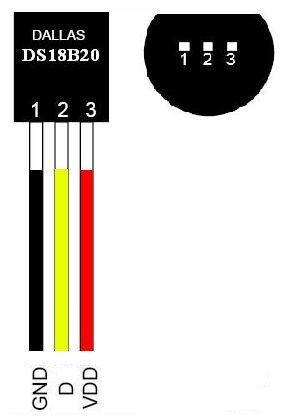
Cette sonde ne nécessite pas de résistance, elle est déjà sur le circuit
Sonde MH-Z19

Respectez les couleurs comme sur l'image ci-dessus.
Relais SSR (de 12 à 19)

En lieu et place, vous pouvez également utiliser des relais mécanique 12V, cependant calculez bien la consommation globale, si elle dépasse la capacité de conso globale en 12V, veuillez passer sur un transfo d'alimentation pour l'arduino de 12V 2A (l'arduino avec les sondes et l'écran 4.3" consomme 250mA (0,25A)
Platine moteur
Soit vous utilisez des platines moteur 12V, soit vous pouvez modifier le câblage comme suit pour pouvoir réutiliser vos platines moteur 5V
Option1 (ajout d'un régulateur LM7805)
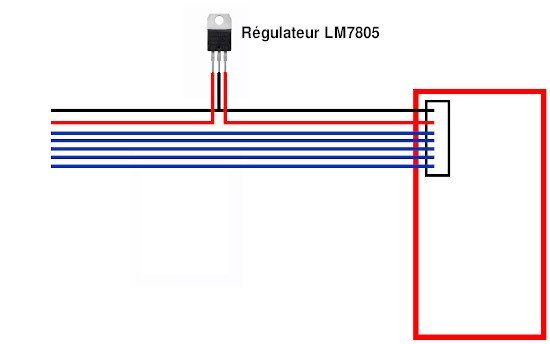
Option 2, alimenter avec une source de 5V (attention les masses doivent être communes)
Vue générale
5-Mise en oeuvre
Description de la page principale

Pour effacer le graphique, appuyez dessus.
Page Menu Options
Pour accéder à cette page, vous devez appuyer sur le bouton setup (ref 1 dans chapitre connectique).
1 - Accès paramétrage éclairage traditionnel période Cro et flo.
2 - Accès paramétrage arrosage journalier ou pluri-hebdomadaire
3 - Réglage des paramètres environnementaux (température/ humidité - jour/nuit - cro/flo)
4 - Accès paramétrage CO2
5 - Réglage fonctionnalité cyclique jour/nuit pour bulleur ou sprigler (Aéro)
6 - Mise à jour horloge
7 - Accès au panneau d'activation matériel et sélection cycle de culture et option TempSafe/OverTemp
8 - Réglages moteur et vitesses minimum
9 - Paramétrage des horaires et de la progressivité des panneaux LED
10 - Réinitialisation de tous les paramètres
11 - Retour page principale (Home)
Icones générales :
les données ne sont pas automatiquement enregistrée après changement, si l'icone ci-dessous est présente, vous devez utilisez cette option pour enregistrer les nouvelles
valeurs introduites, il y aura un indicateur de progression d'enregistrement qui apparaîtra

Le bouton ci-dessous vous ramènera à la page MENU OPTIONS

Pour accéder à un champs, il vous suffit d'appuyer dessus
Accès paramétrage éclairage traditionnel période Cro et flo.
cette option gèrent également le chevauchement de jour
2 - Accès paramétrage arrosage journalier ou pluri-hebdomadaire
Ci-dessous vous introduisez l'heure de démarrage de l'arrosage, la durée en secondes et intervalle en jours
(1 = tous les jours)
Pour les champs à remplir qui ne possèdent pas un bouton up ou down, il sera proposé une calculette de saisie
3 - Réglage des paramètres environnementaux (température/ humidité - jour/nuit - cro/flo)
vous introduisez les valeurs moyennes, le calculateur prendra alors comme moyenne haute et basses
pour la température une marge de + 3 à -3 degrés avec un hystéresis de 1 degré
pour l'humidité une marge de +5% à -5% avec un hystéresis de 3%
Accès paramétrage CO2.
Introduisez le temps ON et OFF de vos aspersion CO2 et le calculateur gérera lui-même dans les périodes active sle niveau PPM introduit
Ceci permet de faire des économies et de ne pas dépasser un niveau inutilement élevé
5 - Réglage fonctionnalité cyclique jour/nuit pour bulleur ou sprigler (Aéro)
Fonctionne comme un temporisateur cyclique, avec plages de jour et de nuit
Mise à jour horloge
Je ne pense pas qu'il faille une explication

Accès au panneau d'activation matériel et sélection cycle de culture et option TempSafe/OverTemp
Vous définissez ici l'activation ou la désactivation de vos relais, le choix du cycle croissance ou floraison
Ce choix basculera automatiquement le calculateurs vers les données introduites cro/flo sans avoir besoin de tout ré-encoder
Activation ou désactivation des canaux LED
et activation ou désactivation de la fonction OverTemp/safe Temps
en cas d'activation de cette option, au niveau des LED, le calculateur abaissera de 20% la luminosité des panneaux led
et si la température extérieure est supérieure à la température intérieur, les vitesses moteurs seront définies au minimum afin d'assurer
un renouvellement de l'air minimum
Ces options s'enregistrent automatiquement dès qu'on appuie sur une des icones
Réglages moteur et vitesses minimum
par cette page, cela vous permet définir les vitesses minimum de vos moteurs, afin de crée une surpression ou une dépression
mettez sur 1 au minimum.
Vous pouvez également définir un temps de latence suite à un dégazage co2 afin que les moteurs n'expulsent pas le gaz inutilement avant
assimilation
Paramétrage des horaires et de la progressivité des panneaux LED
Introduisez le moment d'allumage et d'extinction de vos panneau, la durée correspond au temps que mettra le canal LED pour
passer d'une puissance de 0 à 100%, l'allumage sera alors progressif, le temps de progression ou d'extinction est compris entre les
périodes start et stop
il suffit d'appuyer sur une des entêtes pour choisir la programmation du canal correspondant, cette option gèrent également le chevauchement de jour
En cas d'erreur de saisie par la calculette, les erreurs seront affichées en temps réel, cette option existe sur toutes les pages
++
GEN
-
 4
4
-
 2
2
-
-
Yop
avec un écran 4.3" à 5", une simple 12v 1A suffit
pour le moment le HMI 4.3 est dispo, la version 5" sortira dès que j'ai un peu de temps

Attention les platines moteurs sont en 12v, on peut réutiliser les 5V, je vais expliquer comment sous peu dans le mode d'emploi.
++
GEN
-
 2
2
-
-
Yop..
Tests terminés, tout fonctionne !! Yesssss !
Quelques tof (malheureusement je n'ai pas d'écran 4.3" sous la main, j'ai fait l'affichage sur un 5"
Ils sont dispos dès lundi au prix de 82€ (shield + DUE + connectique + fdp inclus)
les 10 premiers (sondes DS18B20 + AM2320 offertes)
++
GEN
-
Yop
@Lolo2805 à tout dit, c'est d'ailleurs pour cela que j'inclus maintenant dans mes circuits les alimentations performantes avec leurs condensateurs, et que pour les shields je taffes avec des DUE, ils sont beaucoup moins sujets à ces variations
++
GEN
-
yop
oui, malheureusement je ne garantis pas les arduino, je ne garantis que ce que je fabrique.
++
GEN
-
Yop
C'est pas ça le problème, tu pourrais même mettre 10000 A, c'est la partie régulateur 3V3 de l'arduino qui est trop faible, as-tu essayé avec un autre arduino ?
La bouillie sur le LCD apparaît généralement quand il y a un problème d'alimentation ou une rupture du signal SDA ou SCL du bus I2c
++
GEN
-
Yop
Cela n'a rien à voir avec la version logicielle, c'est un problème lié à l'arduino, apparemment il ne délivre pas assez d'intensité.
++
GEN
-
Yop..
L'électronique est testée, tout fonctionne
TEST 0 -> 11:13:39 [DS18B20:25.06] - [AM2320 T°:25.30 Hum: 75.30] - [ MH-Z19: 957]
TEST 1 -> 11:13:42 [DS18B20:25.06] - [AM2320 T°:25.10 Hum: 75.20] - [ MH-Z19: 959]
TEST 2 -> 11:13:45 [DS18B20:25.06] - [AM2320 T°:25.30 Hum: 75.20] - [ MH-Z19: 962]
TEST 3 -> 11:13:47 [DS18B20:25.06] - [AM2320 T°:25.30 Hum: 75.30] - [ MH-Z19: 962]
TEST 4 -> 11:13:50 [DS18B20:25.12] - [AM2320 T°:25.30 Hum: 75.40] - [ MH-Z19: 962]
TEST 5 -> 11:13:53 [DS18B20:25.12] - [AM2320 T°:25.30 Hum: 75.40] - [ MH-Z19: 962]
TEST 6 -> 11:13:55 [DS18B20:25.06] - [AM2320 T°:25.30 Hum: 75.40] - [ MH-Z19: 957]
TEST 7 -> 11:13:58 [DS18B20:25.06] - [AM2320 T°:25.30 Hum: 75.40] - [ MH-Z19: 957]
TEST 8 -> 11:14:1 [DS18B20:25.06] - [AM2320 T°:25.10 Hum: 75.30] - [ MH-Z19: 957]
TEST 9 -> 11:14:4 [DS18B20:25.06] - [AM2320 T°:25.10 Hum: 75.20] - [ MH-Z19: 957]
TEST 10 -> 11:14:6 [DS18B20:25.06] - [AM2320 T°:25.10 Hum: 75.10] - [ MH-Z19: 953]
TEST 11 -> 11:14:9 [DS18B20:25.00] - [AM2320 T°:25.30 Hum: 75.00] - [ MH-Z19: 953]
TEST 12 -> 11:14:12 [DS18B20:25.00] - [AM2320 T°:25.10 Hum: 74.90] - [ MH-Z19: 947]
TEST 13 -> 11:14:15 [DS18B20:25.00] - [AM2320 T°:25.30 Hum: 74.90] - [ MH-Z19: 947]
TEST 14 -> 11:14:17 [DS18B20:25.00] - [AM2320 T°:25.30 Hum: 74.90] - [ MH-Z19: 947]
TEST 15 -> 11:14:20 [DS18B20:25.00] - [AM2320 T°:25.30 Hum: 75.00] - [ MH-Z19: 945]
TEST 16 -> 11:14:23 [DS18B20:25.00] - [AM2320 T°:25.30 Hum: 75.00] - [ MH-Z19: 945]
TEST 17 -> 11:14:25 [DS18B20:25.00] - [AM2320 T°:25.30 Hum: 75.10] - [ MH-Z19: 947]
TEST 18 -> 11:14:28 [DS18B20:25.00] - [AM2320 T°:25.30 Hum: 75.20] - [ MH-Z19: 947]
TEST 19 -> 11:14:31 [DS18B20:24.94] - [AM2320 T°:25.30 Hum: 75.20] - [ MH-Z19: 942]Je vais attaquer le code aujourd'hui, cela devrait me prendre 1 petite semaine
++
GEN-
 1
1
-
-
Yop..
Circuit terminé, il ne me reste plus qu'à le programmer.
Le code sera Open Source, il reste 8 entrées/sorties analogique et 32 entrées/sorties digitale pour ceux qui désireraient personnaliser leur installation.
Dispo sous peu
Sont fournis, la carte DUE, le shield et sa connectique
++
GEN
-
Yop
si possible sur une partie métallique, sinon ben on laisse ainsi.
Non, c'est juste que le différentiel de la maison ne fonctionnera pas en cas de fuite de courant
++
GEN
-
Yop
Non, leurs puces sont trop chères pour ce que c'est, mais si tu veux les mêmes je peux le faire, mais ce ne sera plus le même prix.
++
GEN
-
 1
1
-
-
Yop
Sans problème dans les plages que tu veux,tu as le choix entre
- blue 460nm
- royal blue 445nm
- deep red 660nm
suffit de me donner les emplacements ou je croise la répartition
si
sur ce type de puck, voila tout ce qu'il y a moyen de combiner, bien entendu,
il faut que les tensions soient identiques si vous voulez un montage personnalisé en parallèle
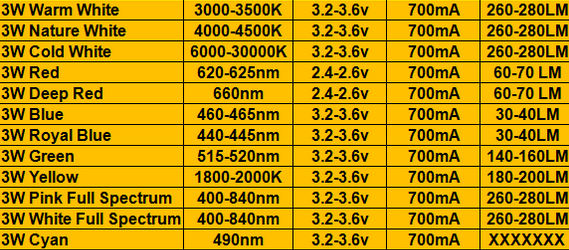
++
GEN
-
 1
1
-
-
Yop
ben tu ne l'utilises pas tout simplement, tu contrôles au multimètre les sorties pour connaitre les pins.
Le code est Open source, donc tu peux également modifier ce que tu veux.
++
GEN
-
Yop
Non ,tant que les masses soient communes, peu importe le chemin
++
GEN
-
 1
1
-
-
Yop
Antony AxxxxY et @Evinced sont les prochains a être expédiés, reste plus qu'à emballer et peser pour calculer les prix d'expéditions, je vous contacte dans la semaine pour le règlement des frais de port.
++
GEN
-
Yop
La programmation de l'écran 4.3" est quasi terminée, voici les premières vues
Les circuits sont envoyés en production.
++
GEN
-
 3
3
-
-
Yop
C'est déjà une idée qui me trotte dans la tête.. effectivement.
++
GEN
-
 1
1
-




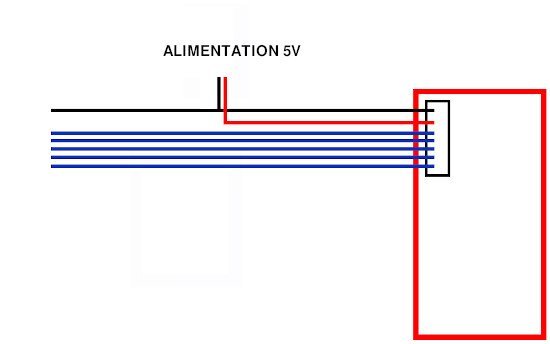
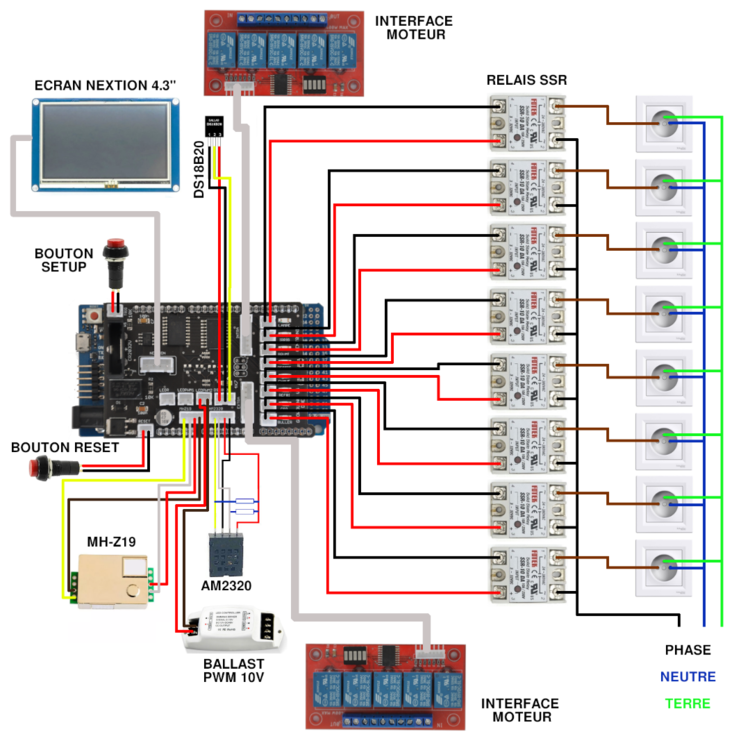
Guide Growduino V5 Mise en oeuvre
dans GDW Temp
Posté(e)
Yop
update du code V5 release 1
++
GEN